エクセルのグラフが複数重ねることができるって知っていますか?
「グラフを重ねてどうするの?」
と思われる方も多いかと思います
ところが、これが様々な使い道があるんです!
今回と次回、2回に分けて実務的な例を紹介します
1つ目は、棒グラフでグラフを重ねるパターンです
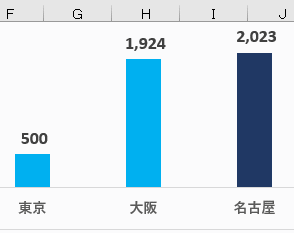
2つ目は、円グラフでグラフを重ねるパターンです
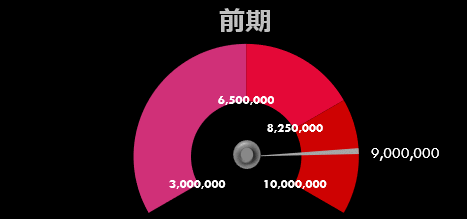
今回は1つ目の棒グラフのパターンを紹介します
このパターンでは、MAX関数と連携処理を行います
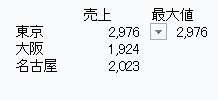
上のGIF で言えば、売上用棒グラフのデータともう一つ、最大値用棒グラフのデータをもう一つ作成します
最大値用棒グラフのデータは、東京、大阪、名古屋の中で最大値の場合のみ表示するようにします
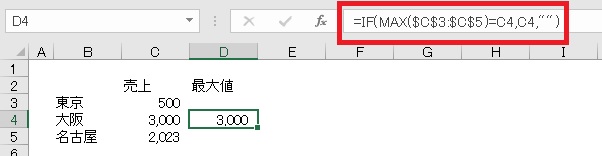
ではこの表をグラフにすると、こんな感じになります
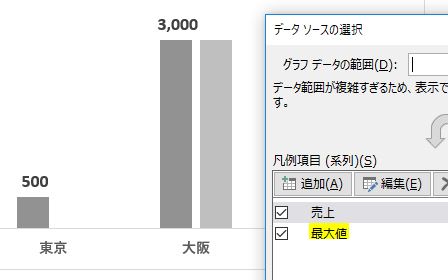
ここからが本題です
今のエクセルのバージョンには、”系列の重なり”という便利な機能があるのです
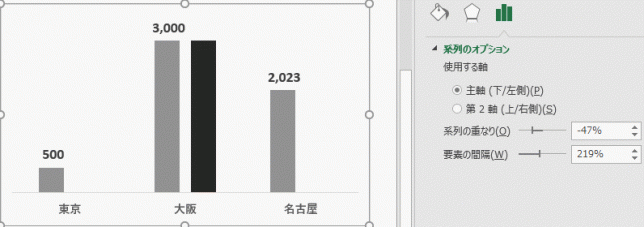
上のGIFの右下に注目してください
系列の重なりで異なる種類の棒グラフの重なりを調整できるのです
この系列の重なりを調整すれば、本来は4つの棒でグラフができるはずなのに、3つの棒でグラフができます
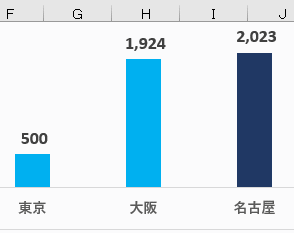
今回はこれで解説を終わります
もっと詳しく知りたい、という方はこちらの記事を確認してください



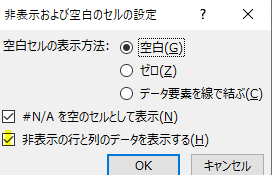
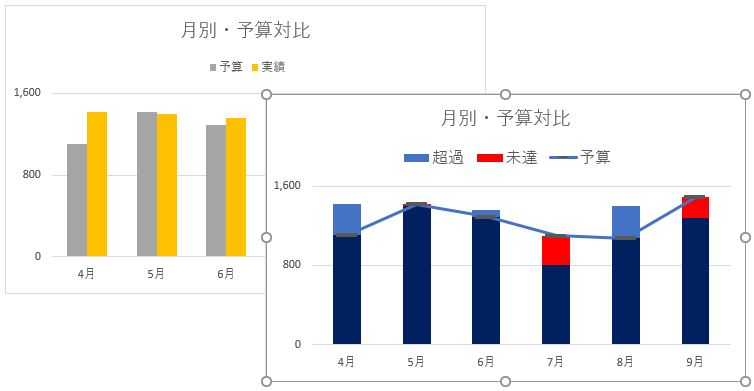

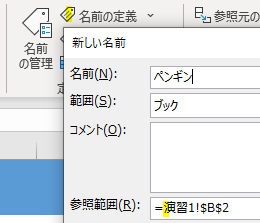
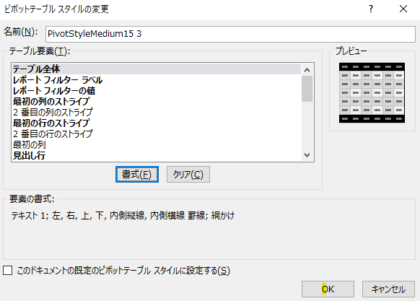
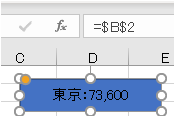
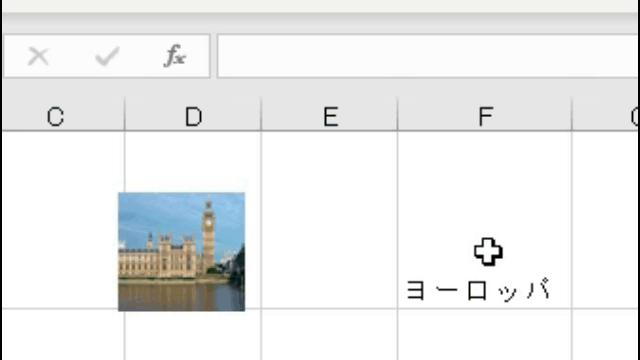



コメントを残す